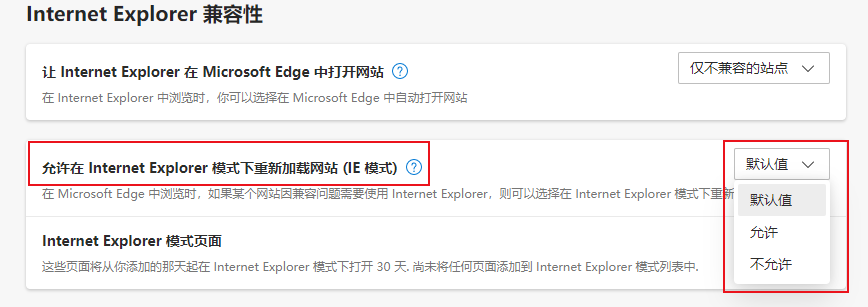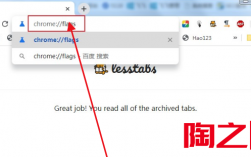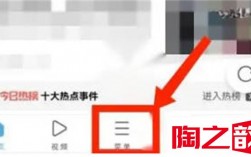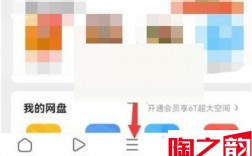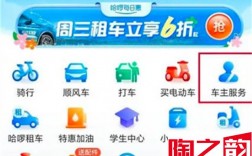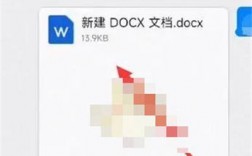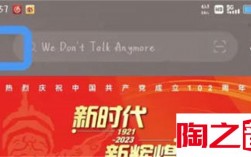Edge浏览器正式更新为最新版的软件,有些用户都在咨询说这款浏览器要怎么才能够打开ie模式进行网页浏览,那么关于这个问题,小编就来和大伙分享一下详细的操作步骤,想要开启的用户们可参照本期软件教程的步骤进行操作。
Edge浏览器 V91.0.864.70 官方中文版 [电脑软件]
大小:103.12 MB 类别:网络软件
立即下载
解决步骤分享
本文以戴尔XPS13;Windows10;Microsoft Edge 87.0.664.66为案例进行讲解。
1、双击【Microsoft Edge】图标打开浏览器,在浏览器右上角点击【···】按钮,或按住快捷键【Alt+F】打开菜单。
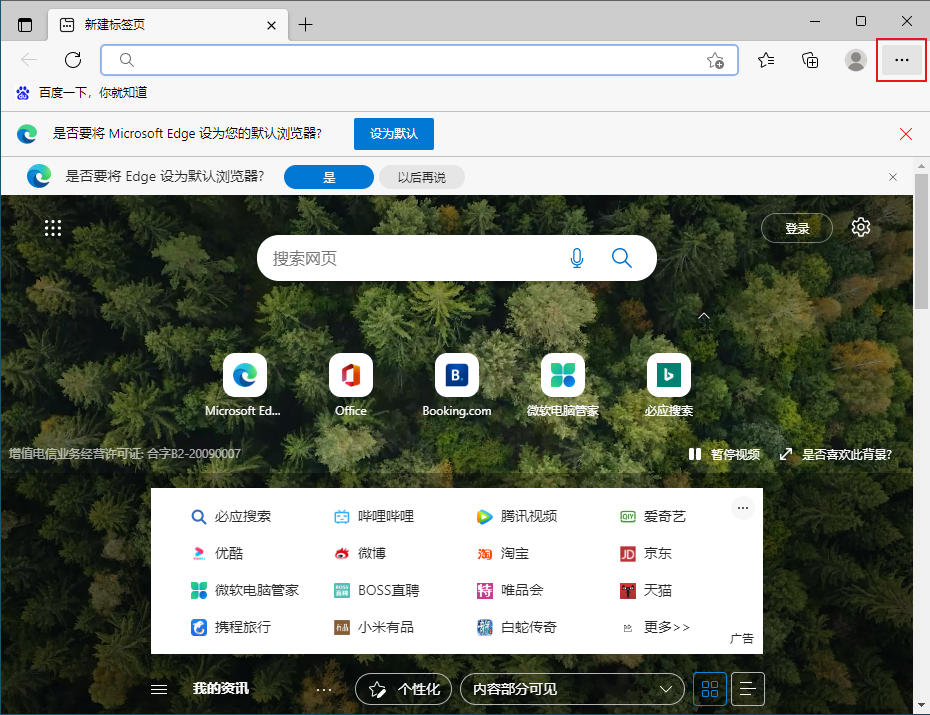
2、在打开的菜单中,点击【设置】,进入设置菜单页面。在该页面中,找到【默认浏览器】选项并点击打开。
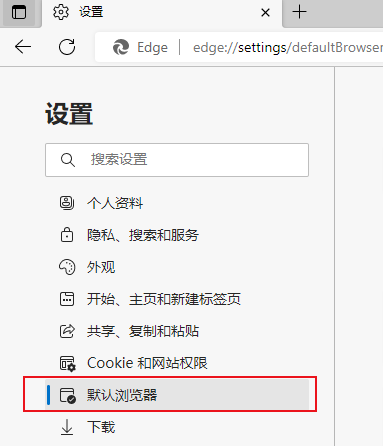
3、在【默认浏览器】选项的右侧菜单中,点击【允许在Internet Explorer模式下重新加载网页】右侧的按钮,选择允许,随后点击该按钮下的【重启】按钮重启浏览器即可启用ie模式。